
תוכן עניינים:
- מְחַבֵּר John Day [email protected].
- Public 2024-01-30 09:11.
- שונה לאחרונה 2025-01-23 14:46.
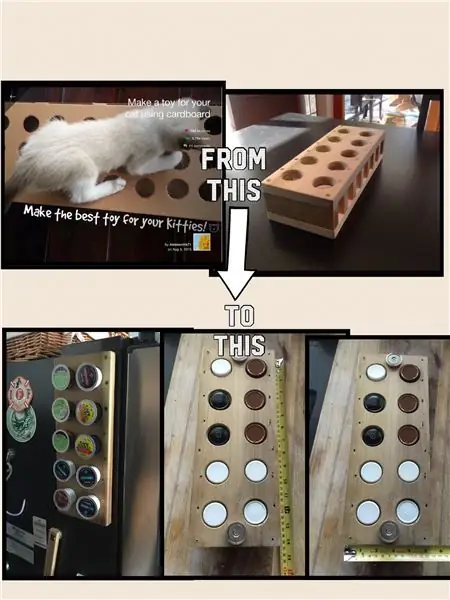
בפרויקט זה אנו הולכים לשלוח נתונים מחיישנים המחוברים ל- magicbit אותם נוכל להציג חזותית על לוח הדברים.
אספקה:
- מג'יקביט
- חיישן טמפרטורה ולחות DHT11 (4 פינים)
שלב 1: סיפור

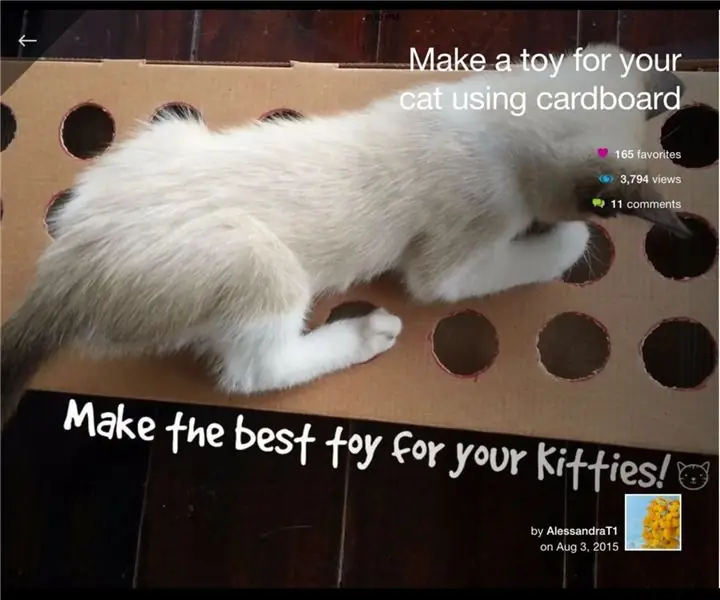
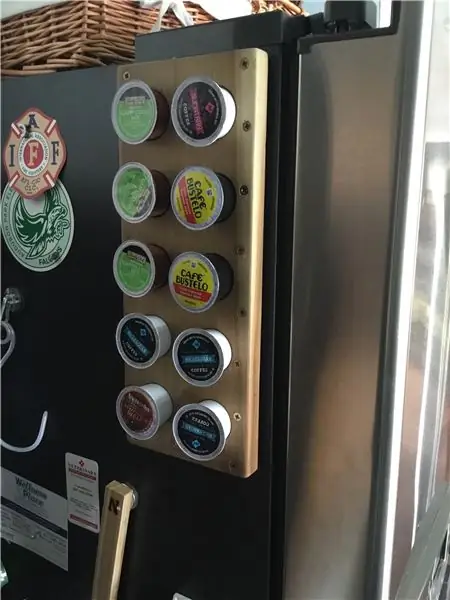

מבוא
ThingsBoard היא פלטפורמה בצד השרת בצד השרת המאפשרת לך לפקח ולשלוט במכשירי IoT. הוא בחינם לשימוש אישי ומסחרי כאחד ואתה יכול לפרוס אותו בכל מקום. אם זו החוויה הראשונה שלך עם הפלטפורמה אנו ממליצים לעיין בדף מהו לוח הדברים ולמדריך להתחלה.
יישום מדגם זה יאפשר לך להציג נתוני לחות/טמפרטורה מחיישן DHT11 באמצעות מכשיר הקסם שלך וממשק המשתמש של ThingsBoard.
היישום הפועל במכשיר Magicbit נכתב באמצעות ThingsBoard Arduino SDK שהוא די פשוט וקל להבנה.
לאחר שתשלים את המדגם/הדרכה זו, תראה את נתוני החיישנים שלך בלוח המחוונים הבא.
בקר בדף הרשמי של הדגמת לוח הדברים והירשם.
לאחר הכניסה לסרגל הצד השמאלי תראה התקנים. לחץ על מכשירים והוסף מכשיר חדש.
בכרטיסיה אישורים סמן את הכרטיסייה הוסף אישורים ובחר באסימון גישה מהתיבה הנפתחת. או שאתה יכול להוסיף אסימון גישה משלך או להשאיר ריק כדי לייצר אסימון אוטומטי.
הגדר את המכשיר ל- magicbit בכינוי. עבור לכרטיסיית לוח המחוונים וייבא לוח מחוונים.
בצע את השלבים הבאים בתמונות כדי לייבא את לוח המחוונים. מצא את קובץ ה- JSON הדגמה בשם "magicbit_temperature_humidity_demo_dashboard.json" בקבצים מצורפים.
חבר את ביט הקסם שלך עם מודול DHT11 כדלקמן לסיכה 33.
ב- Arduino IDE הורד את הספריות שלעיל.
להלן קוד ה- Arduino בו תשתמש.
הערה עליך לערוך את הקבועים והמשתנים הבאים בסקיצה:
- WIFI_AP - שם נקודת הגישה שלך
- WIFI_PASSWORD - סיסמת נקודת גישה
- TOKEN - שלב התצורה של $ ACCESS_TOKEN מ- ThingsBoard.
- THINGSBOARD_SERVER - כתובת HOST/IP של ThingsBoard הנגישה ברשת ה- wifi שלך. ציין demo.thingsboard.io אם אתה משתמש בשרת הדגמה חי.
שלב 2: קוד ארדואינו
#כלול // DHT לספריית הספרייה#כולל // בקרת WiFi עבור ESP32#כולל // ThingsBoard SDK#הגדר DHTPIN 33 // לאיזה סיכה דיגיטלית אנחנו מחוברים#הגדר DHTTYPE DHT11 // DHT 11DHT dht (DHTPIN, DHTTYPE); // מאקרו עוזר לחישוב גודל מערך#הגדר COUNT_OF (x) ((sizeof (x)/ sizeof (0 [x]))/ ((size_t) (! (Sizeof (x) % sizeof (0 [x]))))) // נקודת גישה WiFi#הגדר WIFI_AP_NAME "4G" // "WIFI_AP" // סיסמת WiFi#הגדר WIFI_PASSWORD "nevergiveup" // "WIFI_PASSWORD" // ראה https://thingsboard.io/docs/getting- started-guides/helloworld /// כדי להבין כיצד להשיג אסימון גישה#הגדר TOKEN "XZjQ26r9XJcsNkWGuASY" // "TOKEN" // מופע שרת של ThingsBoard.#הגדר THINGSBOARD_SERVER "demo.thingsboard.io" // קצב שידור עבור ניפוי סדרתי #define SERIAL_DEBUG_BAUD 115200 // Initialize ThingsBoard clientWiFiClient espClient; // Initialize ThingsBoard instanceThingsBoard tb (espClient); // status of radio radio = WL_IDLE_STATUS; // תקופת שליחת נתוני טמפרטורה/לחות.int send_delay = 2000; millis_counter לא חתום; חלל InitWiFi () {Serial.println ("מתחבר ל- AP …"); // ניסיון להתחבר לרשת WiFi WiFi.begin (WIFI_AP_NAME, WIFI_PASSWORD); בעוד (WiFi.status ()! = WL_CONNECTED) {עיכוב (500); Serial.print ("."); } Serial.println ("מחובר ל- AP");} void connect again () {// לולאה עד שנחבר מחדש סטטוס = WiFi.status (); אם (סטטוס! = WL_CONNECTED) {WiFi.begin (WIFI_AP_NAME, WIFI_PASSWORD); בעוד (WiFi.status ()! = WL_CONNECTED) {עיכוב (500); Serial.print ("."); } Serial.println ("מחובר ל- AP"); }}} // הגדרת יישום הגדרת הכרזה () {// אתחול סדרתי לניפוי באגים של Serial.begin (SERIAL_DEBUG_BAUD); WiFi.begin (WIFI_AP_NAME, WIFI_PASSWORD); InitWiFi (); // אתחל חיישן טמפרטורה dht.begin ();} // לולאת loopvoid של היישום הראשי () {// התחבר מחדש ל- WiFi, במידת הצורך אם (WiFi.status ()! = WL_CONNECTED) {התחבר מחדש (); לַחֲזוֹר; } // התחבר מחדש ל- ThingsBoard, במידת הצורך אם (! Tb.connected ()) {// התחבר ל- ThingsBoard Serial.print ("מתחבר אל:"); Serial.print (THINGSBOARD_SERVER); Serial.print ("עם אסימון"); Serial.println (TOKEN); if (! tb.connect (THINGSBOARD_SERVER, TOKEN)) {Serial.println ("החיבור נכשל"); לַחֲזוֹר; }}} // בדוק אם הגיע הזמן לשלוח טמפרטורה ולחות DHT11 אם (millis ()-millis_counter> send_delay) {Serial.println ("שליחת נתונים …"); // מעלה טלמטריה חדשה ל- ThingsBoard באמצעות MQTT. // ראה https://thingsboard.io/docs/reference/mqtt-api/#telemetry-upload-api // לפרטים נוספים float h = dht.readHumidity (); // קרא את הטמפרטורה כצף צלזיוס (ברירת המחדל) t = dht.readTemperature (); if (isnan (h) || isnan (t)) {Serial.println ("קריאה נכשלה מחיישן DHT!"); } else {Serial.print ("טמפרטורה:"); Serial.print (t); Serial.print ("לחות"); Serial.println (ח); tb.sendTelemetryFloat ("טמפרטורה", t); tb.sendTelemetryFloat ("לחות", ח); } millis_counter = millis (); // אפס מונה מיליס} // עיבוד הודעות tb.loop ();}
שלב 3: הדמיית נתונים

בשרת הדגמה חיה:
- התחברות: שם המשתמש שלך להדגמה חיה (דוא"ל)
- password: סיסמת ההדגמה החיה שלך
עיין בדף הדגמה חיה לפרטים נוספים כיצד להשיג את חשבונך.
עבור לסעיף "התקנים" ואתר את "Magicbit", פתח את פרטי המכשיר ועבור לכרטיסייה "הטלמטריה האחרונה". אם הכל מוגדר כראוי, תוכל לראות את הערכים האחרונים של "טמפרטורה" ו"לחות ".
לאחר מכן, פתח את הקטע "לוחות מחוונים" ואז אתר ופתח את "magicbit_temperature_humidity_demo_dashboard". כתוצאה מכך, תראה תרשים מסדרת זמן המציג טמפרטורה ורמת לחות (בדומה לתמונת לוח המחוונים בהקדמה).
מוּמלָץ:
חבר ושדרג מחדש את הפתרונות המחוברים שלך עם הולוגרמה נובה וביובידוטים: 9 שלבים

חבר ושדרג מחדש את הפתרונות המחוברים שלך עם הולוגרמה נובה וביובידוטס: השתמש בהולוגרמה נובה שלך כדי להתקין מחדש את התשתית. התקן את ההולוגרמה נובה באמצעות פטל פטל לשליחת נתוני (טמפרטורה) אל Ubidots. במדריך הבא, Ubidots ידגים כיצד להתקין הולוגרמה נובה באמצעות פטל פטל ולהציג תוכנה
חבר את RevPi Core + RevPi DIO שלך ל- Ubidots: 8 שלבים

חבר את RevPi Core + RevPi DIO שלך ל- Ubidots: Revolution Pi הוא מחשב תעשייתי פתוח, מודולרי ועמיד המבוסס על ה- Raspberry Pi שהוקם תוך עמידה בתקן EN61131-2. מצויד במודול מחשוב Raspberry Pi, ניתן להרחיב את בסיס ה- RevPi Core בצורה חלקה באמצעות שימוש מתאים
הסתר את הדברים והנתונים שלך - שמור עליהם מפני העולם: 8 שלבים

הסתר את הדברים והנתונים שלך - שמור עליהם מפני העולם: לעולם היפה תמיד יש הרבה הפתעות. אני משתף אתכם קצת מניסיוני לשמור על עצמי ועל הדברים שלי. מקווה שזה יעזור לך
כיצד להפוך את העיצוב שלך ללוח PCB מקצועי - הגישה שלי: 9 שלבים

כיצד להפוך את העיצוב שלך ללוח PCB מקצועי | הגישה שלי: בפוסט זה אשתף את הגישה שלי לבניית לוח PCB מקצועי בכמה צעדים מפורטים בלבד. אני גם הטמעתי סרטון של אותו דבר, אתה יכול לצפות בו או להמשיך לקרוא את הפוסט לקבלת ההסבר המפורט. אז בואו נתחיל עם
להוציא את הלוח שלך (כיצד להוסיף מחוון חשמל LED ללוח הלחם השקוף של Solarbotics): 7 שלבים

להוציא את הלוח שלך (כיצד להוסיף מחוון חשמל LED ללוח הלחם השקוף של Solarbotics): לוחות הלחם השקופים דומים לכל קרש לחם אלקטרוניקה אחר, אך הם ברורים! אז מה אפשר לעשות עם קרש לחם שקוף? אני חושב שהתשובה הברורה היא הוספת נוריות כוח
